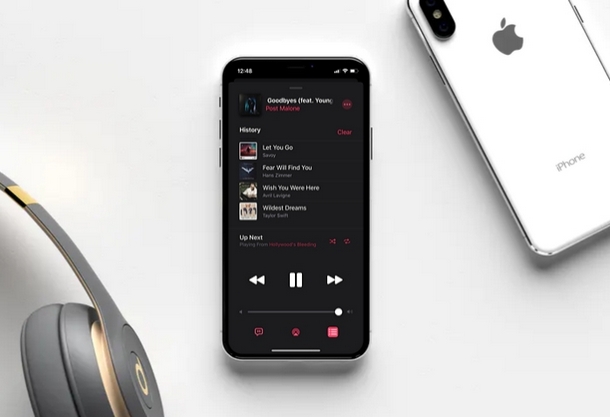Как деавторизовать компьютер в iTunes
![]()
Искусственный интеллект поможет тебе заработать!
Apple устанавливает ограничение на количество компьютеров, которые вы можете использовать с некоторым принадлежащим вам контентом iTunes и App Store, включая музыку, фильмы, приложения, телешоу, книги, iBooks; этот процесс известен как авторизация iTunes. Большинство пользователей не обращают на это особого внимания, но если у вас есть несколько компьютеров Mac или ПК одновременно или в течение многих лет, вы в конечном итоге достигнете предела авторизации 5 компьютеров в iTunes, часто при попытке доступа к контенту iTunes или восстановлению iPhone, что затем не позволяет вам получить доступ к этому содержимому iTunes Store и App Store до тех пор, пока другой компьютер не будет деавторизован, а затем авторизован текущий компьютер.
Программы для Windows, мобильные приложения, игры - ВСЁ БЕСПЛАТНО, в нашем закрытом телеграмм канале - Подписывайтесь:)
Решение этой проблемы – деавторизовать компьютер в iTunes, что может быть необходимо как в Mac OS, так и в Windows.
Деавторизуя компьютер, он лишает определенные компьютеры возможности доступа к приобретенному и загруженному контенту из iTunes, iBooks, App Store и приложений, музыки, фильмов, а затем освобождает этот компьютерный слот в пределах 5 лимита авторизации компьютеров. Это хороший шаг перед передачей Mac новому владельцу, но он также может быть необходим, если вы достигли предела в 5 компьютеров и вам нужно деавторизовать один компьютер, чтобы вы могли использовать новый компьютер со своим собственным iTunes и App Store. загрузки и покупки.
Как деавторизовать компьютер в iTunes
Деавторизовать отдельный компьютер очень просто, если у вас есть к нему доступ:
- Откройте iTunes на Mac или ПК с Windows
- Откройте меню «Аккаунт».
- Перейдите в «Авторизация» и выберите «Деавторизовать этот компьютер».
- Выполните аутентификацию с помощью Apple ID, чтобы завершить процесс деавторизации.
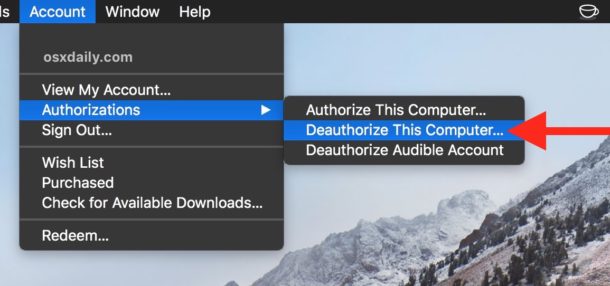
Обратите внимание, что при деавторизации компьютера ничего не удаляется и не удаляется с компьютера или из iTunes, это просто предотвращает дальнейший доступ этого компьютера к купленному и загруженному iTunes, iBooks, App Store и другому контенту.
Дополнительное примечание о деавторизации ПК с Windows и iTunes
Действия по деавторизации компьютера с Windows в iTunes такие же. Однако вам может потребоваться повторить процесс повторной авторизации несколько раз, потому что вам может потребоваться повторить процесс несколько раз для полной деавторизации. Возможно, это звучит немного забавно, но если серьезно, то это прямой совет. от Apple о том, как использовать собственный процесс деавторизации в iTunes для Windows:
Пользователи Windows
Если вы не деавторизовали свой компьютер перед переустановкой Windows или обновлением ОЗУ, жесткого диска или других компонентов системы, возможно, ваш компьютер использует несколько авторизаций. Попробуйте несколько раз деавторизовать свой компьютер, пока он не перестанет авторизоваться, а затем снова авторизуйте свой компьютер. После этого он будет использовать только одну авторизацию.
Как мне деавторизовать определенный компьютер?
Используйте описанные выше шаги, чтобы деавторизовать определенный компьютер, пока у вас есть к нему доступ.
Что, если у меня больше нет доступа к этому компьютеру, как я могу деавторизовать его?
Если вам нужно деавторизовать старый компьютер или вам нужно деавторизовать конкретный компьютер, к которому у вас больше нет доступа, вы не можете этого сделать. Вместо этого вы должны деавторизовать каждый компьютер, который был авторизован, а затем снова авторизовать каждый компьютер с iTunes, который вы хотите использовать с iTunes, один за другим.
Возможно, однажды iTunes получит возможность выборочно деавторизовать определенный компьютер удаленно или к которому у вас больше нет доступа, но это еще не реализовано. Вместо этого вы должны деавторизовать их все, а затем выборочно повторно авторизовать на компьютерах, к которым у вас есть доступ.
Удачного деавторизации iTunes!
Программы для Windows, мобильные приложения, игры - ВСЁ БЕСПЛАТНО, в нашем закрытом телеграмм канале - Подписывайтесь:)